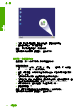user's guidance
解決方案 2:重新整理「Windows 裝置管理員」
解決方案: 重新整理「Windows 裝置管理員」。
重新整理「Windows 裝置管理員」
1. 在 Windows 工作列上,按一下「開始」、用滑鼠右鍵按一下「我的電
腦」,再按一下「內容」。
2.
按一下「硬體」標籤,再按一下「裝置管理員」。
3.
按兩下「通用序列匯流排控制器」。
4. 按一下「USB 複合裝置」,按一下「動作」,然後按一下「解除安裝」。
如果出現確認刪除畫面,請確認刪除。
5. 從印表機上拔下 USB 纜線。
6. 請等待數秒後,再重新接回 USB 纜線。
這將會重新啟動 Windows 裝置偵測功能(「隨插即用」)。可能會出現
「發現新硬體」的畫面。
7. 在接下來安裝「USB 複合裝置」精靈的所有過程畫面中,請您都按一下
「下一步」。
8.
按一下「完成」結束安裝。
9.
請嘗試再掃描一次。
10.如果執行這些步驟後未能解決問題,請嘗試使用另一條 USB 纜線以連接
印表機與電腦。
原因: 產品與 USB 控制卡之間的通訊問題是造成此錯誤的原因。可能的原
因有以下幾點:安裝不完全、USB 纜線長度超過 3 m 或 USB 纜線損壞。
如果這樣無法解決問題,請嘗試下一個解決方法。
解決方案 3:檢查數位影像監視程式
解決方案: 確認「數位影像監視程式」正在執行。
檢查「數位影像監視器」是否正在執行
1.
找出螢幕右下角系統匣中靠近時間的「數位影像監視器」圖示。
錯誤
141
疑難排解